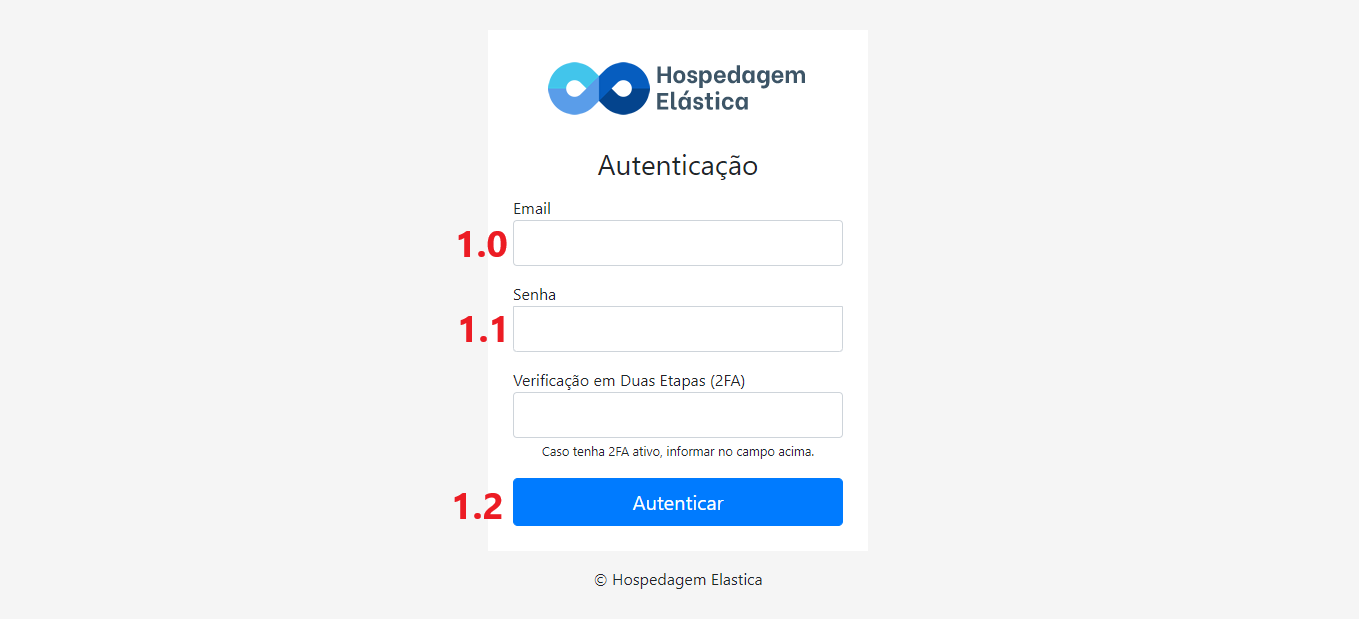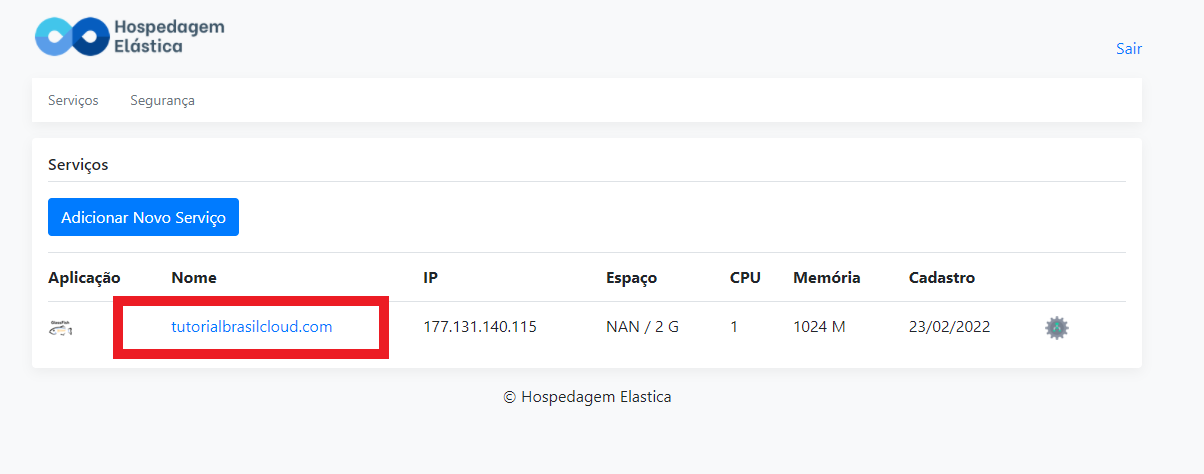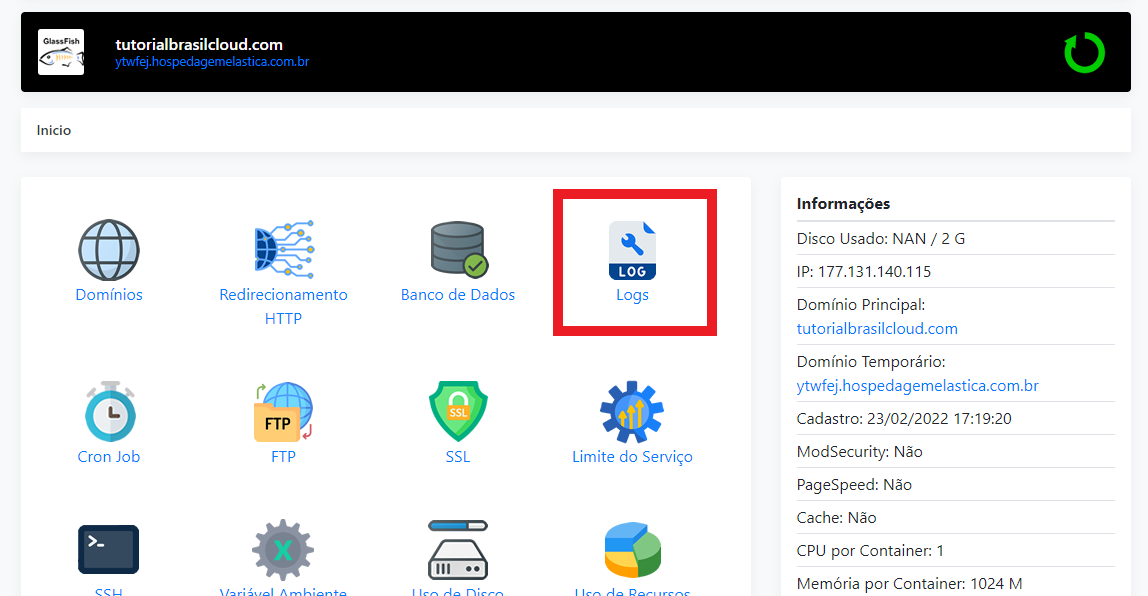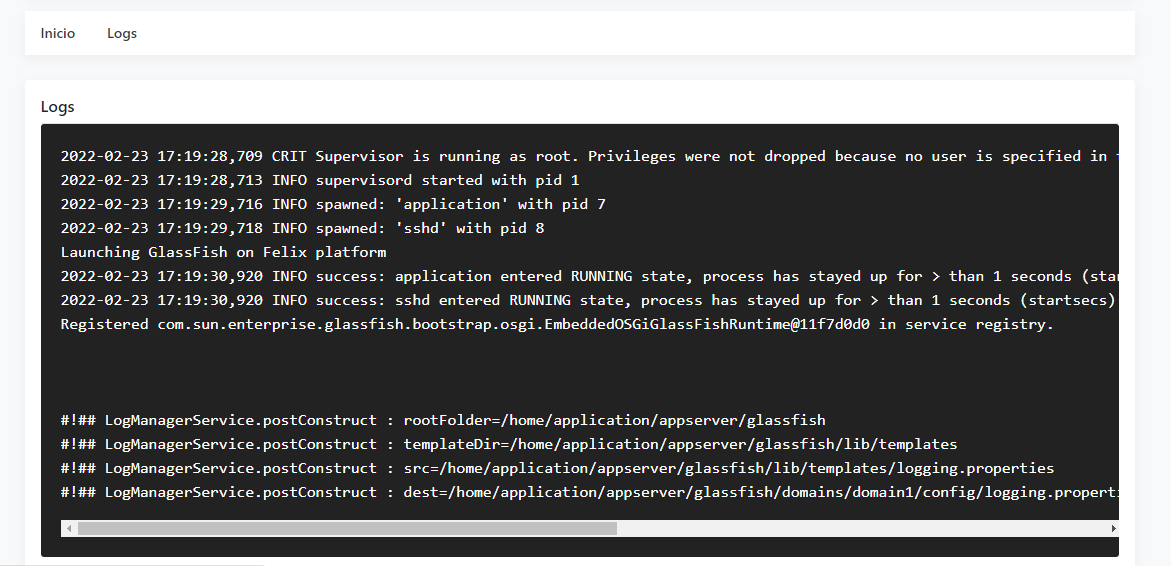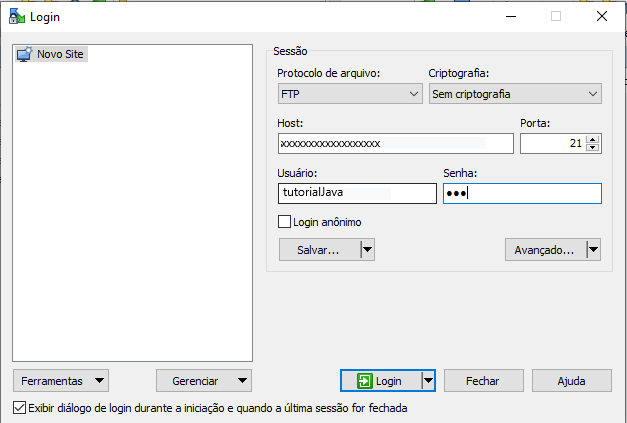Abaixo vamos mostrar o passo a passo de como publicar sua Aplicação WAR em sua Hospedagem Java.
1º: Realize o acesso ao Painel da Hospedagem
Em primeiro lugar vamos acessar a conta de Hospedagem Java , você deve verificar os dados de acesso junto ao e-mail enviado pela nossa Equipe de Suporte Técnico onde terão todos os dados necessários.
Primordialmente, o login deve seguir a seguinte ordem:
- 1.0: E-mail de acesso;
- 1.1: A senha do usuário do painel;
Eventualmente, após inserir os dados clique em “Autenticar(1.2)”.
Posteriormente, após acessar o seu painel, estará disposto a tela da sua hospedagem. Então basta clicar sobre o seu domínio e será redirecionado para o painel.
Para hospedagem Java possuímos alguns servidores de aplicação, por exemplo: Tomcat, Glassfish, , WildFly.
2º: Upload do arquivo WAR
Agora, você deve enviar seu arquivo WAR. Em primeiro lugar, o Deploy é feito diretamente no Servidor Java, dessa forma, o método varia de acordo com o servidor que você utiliza:
1. Tomcat:
Para efetuar o deploy do seu War no Tomcat:
2. GlassFish:
Acesse o administrador do GlassFish em:
- http://seusite.com.br:4848/
Os dados de acesso são enviados junto ao e-mail do Suporte.
3. WildFly:
Para efetuar o deploy do seu War no Wildfly:
Como Adicionar usuário ao Admin ao Wildfly
- Envie seu arquivo WAR para a pasta no seu FTP:
/appservers/wildfly-xxx/standalone/deployments - Envie suas bibliotecas JAR para:
/appservers/wildfly-xxx/standalone/lib/
Portanto, sempre que for atualizar seu arquivo WAR ou sua aplicação Java, você deve fazer novamente o Deploy.
3º: Logs da sua aplicação
De antemão, você pode verificar os logs da sua aplicação pelo FTP ou pelo próprio painel.
Primeiramente, acesse o painel de hospedagem do seu domínio. Para isso, clique no seu domínio conforme a imagem abaixo:
Você pode verificar os logs da sua aplicação pelo FTP ou pelo próprio painel, igualmente a imagem abaixo:
Por fim, com o Log aberto, você tem acesso as informações conforme a imagem abaixo:
Logs do (s) Servidor(s) Java
Para realizar o acesso FTP é necessário utilizar os dados da hospedagem. Dessa forma, utilize os dados de acesso junto ao e-mail enviado pela nossa Equipe de Suporte Técnico.
Neste tutorial estaremos utilizando o WinSCP para acessar via FTP. Segue a imagem abaixo:
Os logs da Hospedagem Java podem estar em diferentes pastas no FTP, portanto segue abaixo os caminhos:
Tomcat: /appservers/apache-tomcat-xx/logs/
GlassFish v2 até v4: /appservers/glassfish-xx/domains/dominio/logs/
Wildfly: /appservers/wildfly-xxx/standalone/log
Pronto! Enfim, você aprendeu como realizar a publicação de sua aplicação WAR na hospedagem Java!
Venha conhecer nosso serviço de hospedagem em apenas um clique na conteige.cloud.